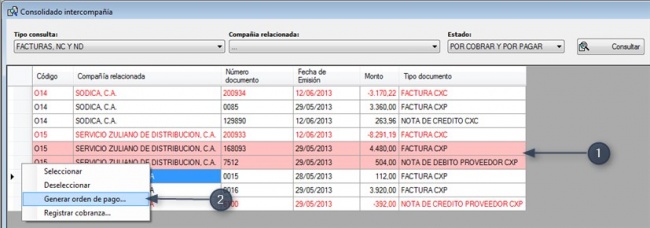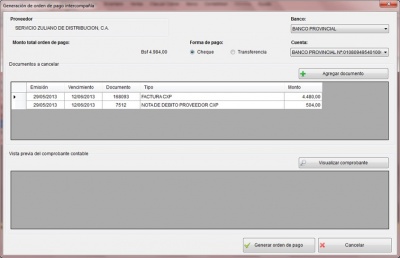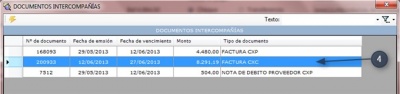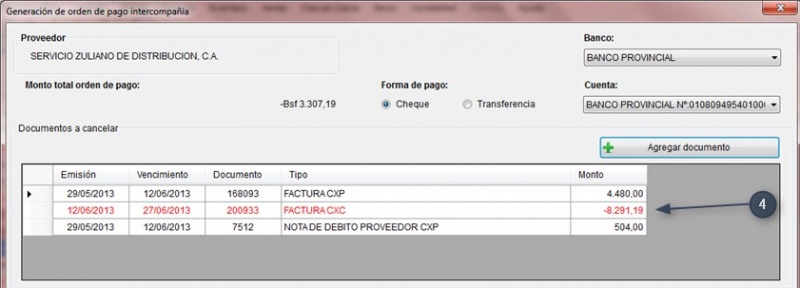Realizar pagos (CxP)
De T3Wiki
(Diferencias entre revisiones)
(→Emisión cheques - transferencia (Gerente Administrativo)) |
(→Impresión de cheques) |
||
| Línea 85: | Línea 85: | ||
#Seleccione CHEQUES POR IMPRIMIR en la sección de Notificadores. | #Seleccione CHEQUES POR IMPRIMIR en la sección de Notificadores. | ||
#Se visualiza pantalla con listado de cheques ó transferencias emitidos.<br>[[Archivo:GOPIC_07.jpg]]<br><br> | #Se visualiza pantalla con listado de cheques ó transferencias emitidos.<br>[[Archivo:GOPIC_07.jpg]]<br><br> | ||
| + | *Ver -> [[Realizar_pagos_(CxP)#Validaci.C3.B3n_e_impresi.C3.B3n_de_cheques_.C3.B3_transferencias|Validación e impresión de cheques ó transferencias ]] -> Solicitud Emisión Cheque - Transferenncia / Valida Solicitante. | ||
====Impresión de transferencias==== | ====Impresión de transferencias==== | ||
Revisión de 11:52 13 jun 2013
|
Este procedimmiento explica como realizar los pagos de documentos pendientes por procesar entre compañías relacionadas.
- Ver -> Flujo de Procesos
Contenido |
Análisis de documentos por pagar
Los documentos por pagar (Facturas, Notas de Crédito, Notas de Débito, Notas de Crédito Proveedor y Notas de Débito Proveedor), pueden ser identificados y analizados a través del Consolidado de Intercompañías. Por medio de este módulo se debe realizar el registro de las ordenes de pago pendientes por procesar.
Acceso
- Deben estar habilitadas las opciones del menú Intercompañías -> Consolidado de intercompañías... a los grupos de usuarios Gerencia Administración / Contador / Analista Contable.
- Este proceso no requiere asignación de firmas por usuario.
- Ingrese a T3Win como Gerencia Administración / Contador / Analista Contable.
- Seleccione la opción Consolidado de intercompañías... del menú principal Intercompañía.
- Se visualiza pantalla con parámetros de consulta para visualizar los documentos pendientes por procesar.
Consulta de documentos pendientes por pagar
- Indique los parámetros búsqueda para consultar los documentos pendientes por pagar:
- Mantenga el valor por defecto del campo Tipo Consulta FACTURAS, NC Y ND.
- Si es requerido identifique y seleccione la Compañía Relacionada.
- Seleccione POR PAGAR del campo Estado. Si es requerido visualizar los documentos pendientes por cobrar seleccione POR COBRAR Y POR PAGAR del campo Estado.
- Haga clic sobre el botón

- Se visualiza listado con documentos pendientes por procesar.
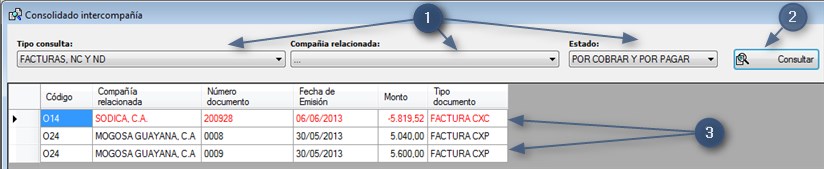
Generar orden de pago
- Una vez ingresado al módulo Consolidado Intercompañía, evalué, identifique y seleccione los documentos que desea procesar:
- Seleccione el registro.
- Haga clic sobre el botón derecho del mouse.
- Del menú desplegado seleccione la opción Seleccionar.
- El registro quedara marcado. Si requiere desmarcar un documento del menú desplegado seleccione la opción Deseleccionar.
- Si requiere incluir otro documento repita este procedimiento.
- Una vez identificados todos los documentos:
- Indique la Forma de Pago, Banco y Cuenta.
- Si desea incluir otros documentos de pago pendientes por procesar ó realizar un cruce con documentos pendeintes por cobrar haga clic sobre el botón
 , se visualiza listado de documentos pendientes por pago y cobro relacionados al proveedor.
, se visualiza listado de documentos pendientes por pago y cobro relacionados al proveedor.
- Haga clic sobre el botón
 , verifique y certifique que este cuadrado.
, verifique y certifique que este cuadrado.
- Para finalizar haga clic sobre el botón
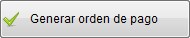 .
.
Procesar orden de pago
Acceso
Emisión cheques - tansferencia (Solicitante)
- Se deben asignar las siguientes firmas por usuario:
- Gerente Administrativo, Contador y Analista Contable (FIRMA SOLICITUD CHEQUE -> F_EMISION_CHEQUE_SOL).
- Se deben asignar los siguientes notificadores por grupos de usuario:
- Gerencia Administración, Contador y Analista Contable (17 - O.P. PENDIENTES (PAGOS PENDIENTES)).
- Ingrese a T3Win como Gerente Administrativo / Contador / Analista Contable.
- Seleccione O.P. PENDIENTES (PAGOS PENDIENTES) en la sección de Notificadores; ó en su defecto seleccione la opción Orden de Pago del menú principal Ctas por Pagar.
- Se visualiza pantalla con listado de ordenes de pago pendientes por procesar.
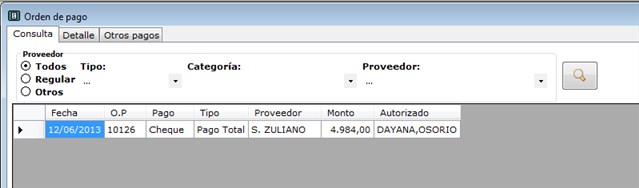
- Ver -> Validación e impresión de cheques ó transferencias -> Solicitud Emisión Cheque - Transferenncia / Valida Solicitante.
Emisión cheques - transferencia (Contador)
- Se deben asignar las siguientes firmas por usuario:
- Contador (FIRMA CONTADOR APROBAR CHEQUES -> F_EMISION_CHEQUE_CONT).
- Se deben asignar los siguientes notificadores por grupos de usuario:
- Contador (18 - SOLICITUD DE CHEQUES [CONTADOR]).
- Ingrese a T3Win como Contador.
- Seleccione SOLICITUD DE CHEQUES O TRANSFERENCIAS en la sección de Notificadores.
- Se visualiza pantalla con listado de cheques ó transferencias emitidos.

- Ver -> Validación e impresión de cheques ó transferencias -> Solicitud Emisión Cheque - Transferenncia / Valida Contador.
Emisión cheques - transferencia (Gerente Administrativo)
- Se deben asignar las siguientes firmas por usuario:
- Gerente Administrativo (FIRMA APROBAR CHEQUES -> F_EMISION_CHEQUE_FIRMA).
- Se deben asignar los siguientes notificadores por grupos de usuario:
- Gerencia Administración (19 - SOLICITUD DE CHEQUES [GERENTE]).
- Ingrese a T3Win como Gerente Administrativo.
- Seleccione SOLICITUD DE CHEQUES O TRANSFERENCIAS en la sección de Notificadores.
- Se visualiza pantalla con listado de cheques ó transferencias emitidos.

- Ver -> Validación e impresión de cheques ó transferencias -> Solicitud Emisión Cheque - Transferenncia / Valida Gerente Administrativo.
Impresión de cheques
- Se deben asignar las siguientes firmas por usuario:
- Secretaria (FIRMA IMPRIMIR CHEQUES -> F_EMISION_CHEQUE_IMP).
- Se deben asignar los siguientes notificadores por grupos de usuario:
- Secretaria (20 - CHEQUES POR IMPRIMIR).
- Ingrese a T3Win como Secretaria.
- Seleccione CHEQUES POR IMPRIMIR en la sección de Notificadores.
- Se visualiza pantalla con listado de cheques ó transferencias emitidos.

- Ver -> Validación e impresión de cheques ó transferencias -> Solicitud Emisión Cheque - Transferenncia / Valida Solicitante.
Impresión de transferencias
- Se deben asignar las siguientes firmas por usuario:
- Secretaria (FIRMA IMPRIMIR TRANSFERENCIAS -> F_EMISION_TRANSF_IMP).
- Se deben asignar los siguientes notificadores por grupos de usuario:
- Secretaria (101 - TRANSFERENCIAS POR IMPRIMIR).
- Ingrese a T3Win como Gerente Administrativo.
- Seleccione TRANSFERENCIAS POR IMPRIMIR en la sección de Notificadores.
- Se visualiza pantalla con listado de cheques ó transferencias emitidos.

Validación e impresión de cheques ó transferencias
- Ver Solicitud Emisión Cheque - Transferenncia / Valida Solicitante.
- Ver Solicitud Emisión Cheque - Transferenncia / Valida Contador.
- Ver Solicitud Emisión Cheque - Transferenncia / Valida Gerente Administrativo.
- Ver Impresión de Cheques.
- Ver Impresión de Transferencias.
Videos tutoriales
- Generar orden de pago.
 Haga clic aquí para ver un video tutorial sobre este tema.
Haga clic aquí para ver un video tutorial sobre este tema.
Perfiles de usuario
Los siguientes perfiles de usuario están asociados a este módulo.
- Gerente Administrativo
- Contador.
- Analista Contable.
- Secretaria
|